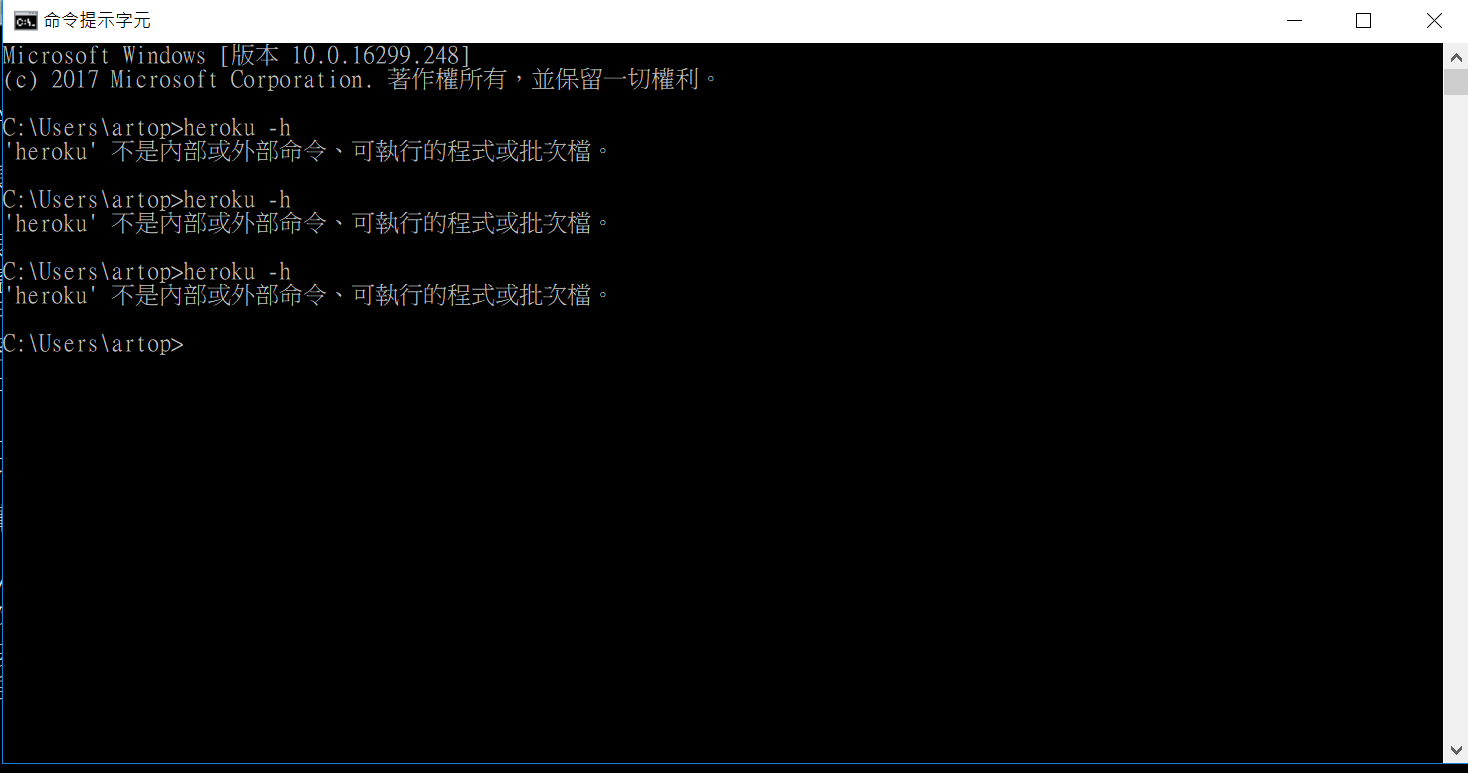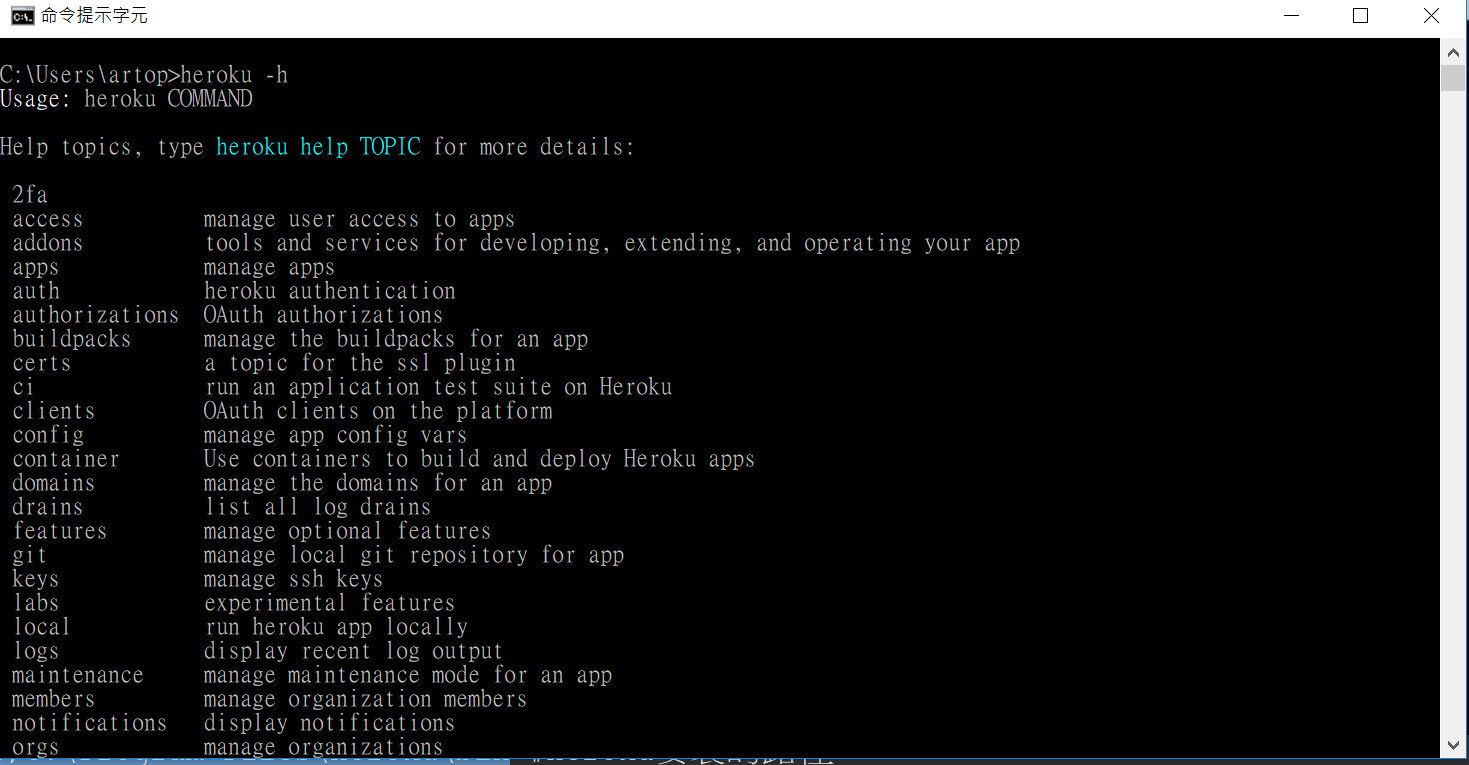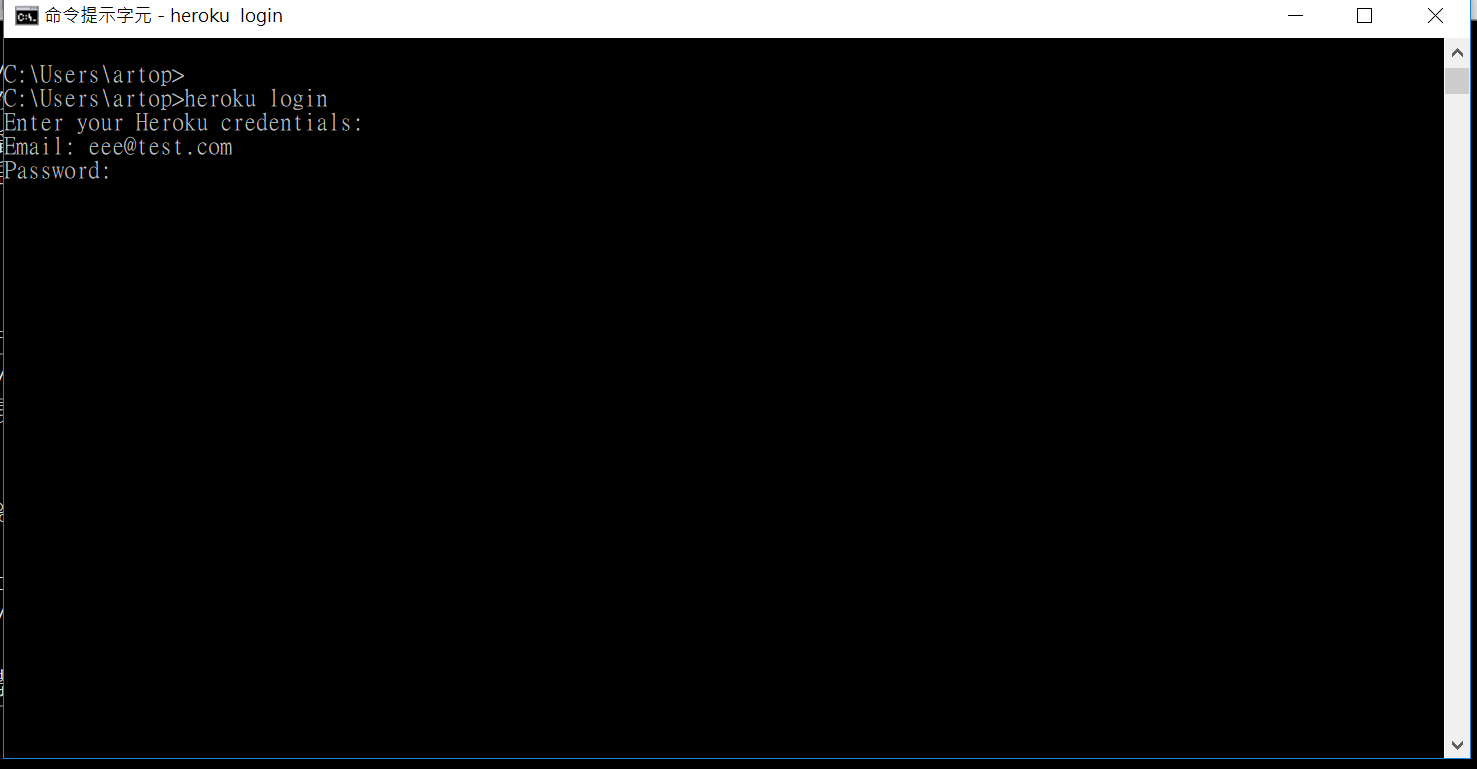Heroku安裝教學-前言
Heroku 是一個平台即服務(PaaS),各個開發者或是開發團隊可以自行在Heroku平台開發&佈署各種網站。
好處是可以減少維護管理系統底層的成本,也透過簡單的介面來調整所需要的硬體設備等級或是資源。
PaaS的平台不少,但是Heroku操作相當簡單,可以讓開發者初期專心的開發程式,而不用煩惱管理機器或是其他維護。
當然如果網站隨著上線後流量變大,那麼Heroku就不一定適合了,不管如何Heroku 對於早期的開發者是非常適合的。
Heroku 安裝
首先先到Heroko 申請一個帳號
網站:https://www.heroku.com/
申請Heroku帳號
目前申請Heroku 帳號是免費的,填寫一些基本資料即可申請
免費帳號的限制
Heroku 免費帳號的限制對開發者比較有影響的就是
- 30分鐘沒有使用會進入睡眠狀態,之後要開啟需要等待一些時間才能運作。
- 512MB的儲存空間,這空間對開發者開發一些小專案來說夠用了。
- 1個dyno。dyno是運行和響應請求的應用程序的實例。要執行網站就至少需要一個dyno
安裝Heroku Cli
Heroko Cli是一個用來管理、創建、提交等命令的工具。
Heroko Cli 下載網址
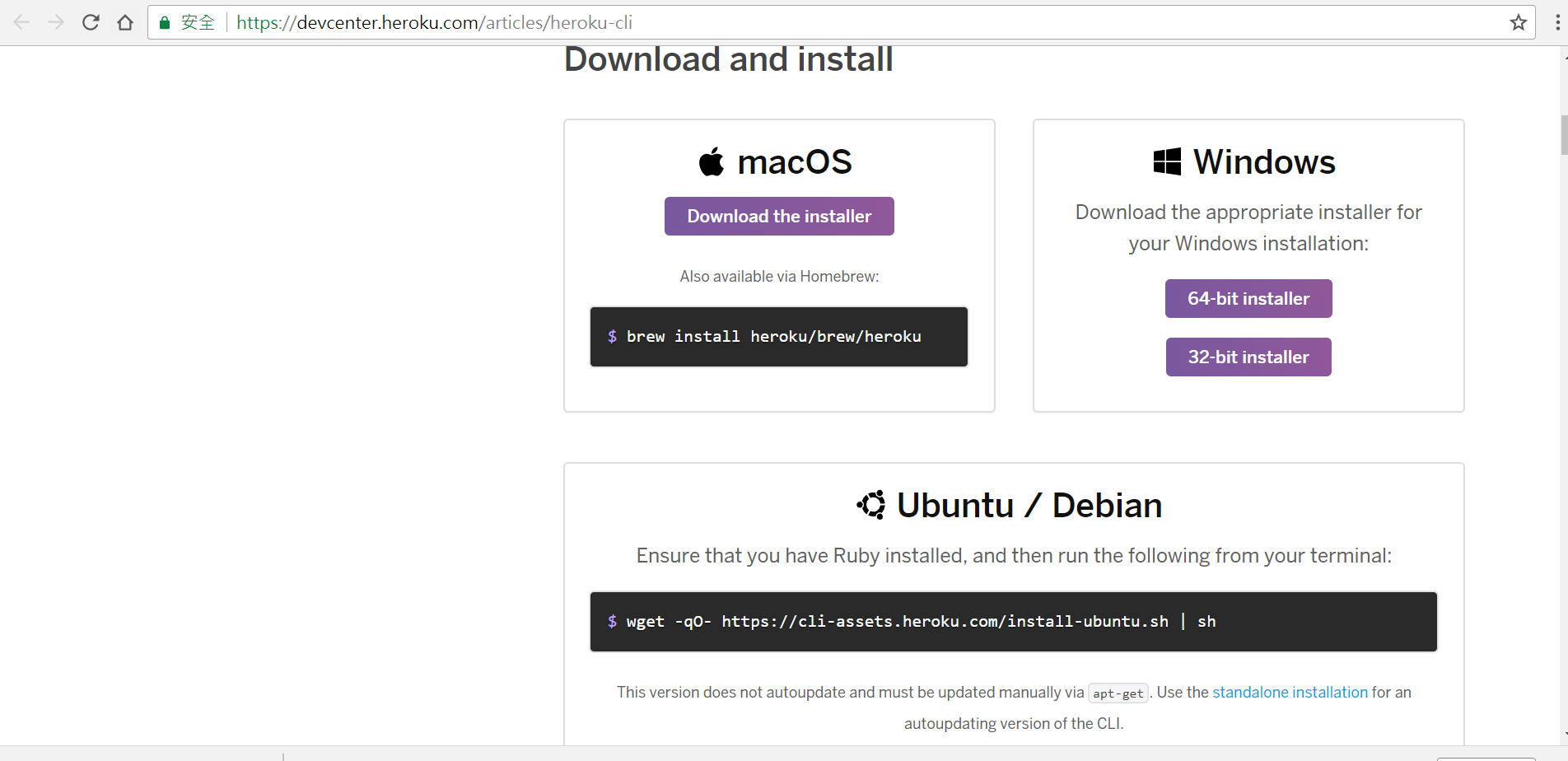
看各位讀者自己依照作業系統選擇下載,下載後直接進行安裝即可
安裝後,同時也會自動的加到環境變數中。
安裝完成後,開啟命令提示字元來測試一下,鍵入以下指令
1 | heroku -h |
如果出現以下頁面,電腦重開機就可以了
如果讀者不想重開機,那鍵入以下指令(Windows 適用)
1 | set PATH=%PATH%;C:\Program Files\Heroku\bin #Heroku安裝的路徑 |
再輸入一次 heroku -h,看到以下畫面就是成功了!!
Heroku 使用教學
在命令提示字元下鍵入1
heroku login
出現以下畫面,輸入剛剛申請的Heroku帳號、密碼,這樣後在git push 之後就不用再次輸入了。
再來進入正題,我們要在Heroku開設一個應用程式(Instance),可以透過以下指令1
heroku create name
name 是你指定應用程式名子,也可以不指定,Heroku 會隨機產生一組名稱
其餘指令可以參考Heroko Cli 指令
後面要佈署網站,要用git 指令來做。
Git 教學可以參考這篇 連猴子都能懂得Git入門指南
建立本地端存放程式碼
再來先在本地端建立一個資料夾,專門用來存放程式碼,後續也從這資料夾直接git push 到Heroku1
2
3
4mkdir heroku_workplace
cd heroku_workplace
git init
heroku git:remote -a {HEROKU_APP_NAME}
{HEROKU_APP_NAME}是你指定的應用程式名子
將開發好的程式碼放入這個資料夾後,鍵入指令1
2
3git add .
git commit -m "Init"
git push heroku master
每次更新完程式,要重新推上Heroku,就用上述步驟重做一次即可。
檢查的日誌(log)
1 | heroku logs --tail --app {HEROKU_APP_NAME} |
{HEROKU_APP_NAME}是你指定的應用程式名子
–tail :是持續印出log
–app {HEROKU_APP_NAME}: 是指定app
到這邊 Heroku 安裝跟使用已經完成,下一篇是line bot
在下一篇line bot 會用到Heroku,並佈署喔